
PS4-ul Sony este renumit pentru viteze de descărcare lente, în special pentru modelul original din 2014. Acest lucru nu se rezumă întotdeauna la hardware - software-ul care rulează în fundal, probleme Wi-Fi și alte probleme de rețea joacă rolul lor.
Sfaturi pentru accelerarea rapidă
Urmați câteva sfaturi de bază pentru a vă îmbunătăți viteza de descărcare pe orice dispozitiv - nu doar pe PS4. Conexiunea dvs. de internet își împarte lățimea de bandă între toate dispozitivele dvs. Descărcarea unui fișier pe laptop sau transmiterea în flux a Netflix în 4K pe un alt dispozitiv poate încetini lucrurile. Pentru viteză maximă, întrerupeți orice alte descărcări și fluxuri și lăsați PS4 să consume toată lățimea de bandă pe care o dorește.
Așteptarea mai multor descărcări pe PS4 are un efect similar. Consola trebuie să împărtășească ce lățime de bandă are, așa că, dacă doriți să obțineți o anumită descărcare, faceți tot posibilul să întrerupeți celelalte transferuri.
În cele din urmă, nu jucați jocuri online în timp ce descărcați în fundal. După cum veți vedea mai jos, acest lucru vă va limita drastic viteza de descărcare. De asemenea, este posibil ca descărcarea să aibă un impact negativ asupra performanței dvs., introducând creșteri de întârziere și probleme de conexiune care vă pot dezavantaja.
Omoară orice aplicație care rulează
Una dintre cele mai rapide modalități de creștere a vitezei de descărcare este de a ucide orice proces care rulează. Am văzut că acest lucru accelerează dramatic descărcările pentru noi înșine și este nevoie doar de câteva apăsări de butoane:
- Cu PS4 în funcțiune, țineți apăsat butonul PS de pe controler până când vedeți un meniu care apare pe ecran.
- Evidențiați „Închideți aplicația (aplicațiile)” și atingeți X.
Acest sfat își are rădăcinile în Juho Snellman postare pe blog din 2017. Programatorul de sisteme a descoperit că „fereastra de primire” a consolei se micșorează considerabil ori de câte ori rulează un joc sau altă aplicație.
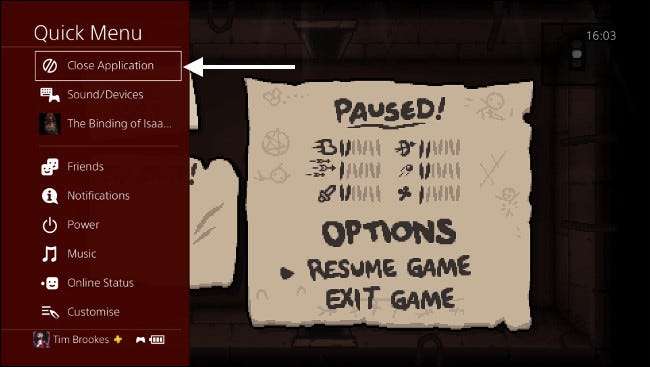
Probabil că Sony a conceput acest comportament pentru a acorda prioritate jocurilor și altor programe, motiv pentru care puteți descărca articole din PSN și jucați în continuare jocuri online. Dacă vă grăbiți pentru finalizarea descărcării, este mai bine să ucideți orice joc sau aplicație care rulează și să faceți altceva puțin.
Întrerupeți și reluați descărcarea
Un alt sfat pe care l-am văzut funcționează pentru noi este întreruperea descărcării, apoi reluarea acesteia din nou. Dacă simțiți că PS4 vă trage călcâiele peste o actualizare mare sau un nou joc de descărcare, acest sfat ar putea ajuta la mișcarea lucrurilor.
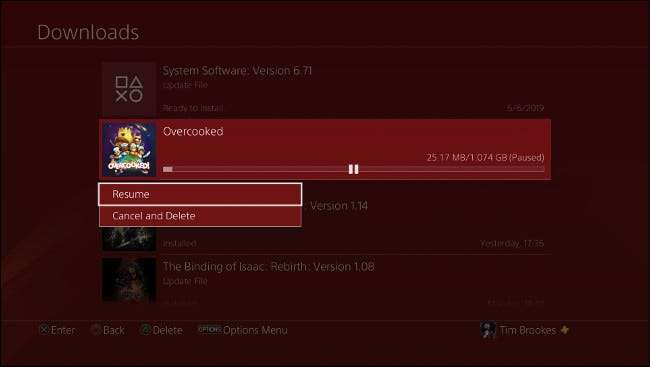
Pentru a face acest lucru, va trebui să accesați coada de descărcare din Notificări:
- Accesați tabloul de bord PS4 apăsând o dată butonul PS.
- Atingeți „sus” pe joystick-ul stâng (sau d-pad) pentru a evidenția Notificări, apoi atingeți X.
- Ar trebui să vedeți „Descărcări” pe listă, să o evidențiați și să atingeți X.
- Evidențiați elementul în curs de descărcare și atingeți X, apoi alegeți „Întrerupeți”.
- Atingeți din nou X pe descărcarea evidențiată și alegeți „Reluați”.
Va dura câteva momente pentru ca descărcarea dvs. să înceapă din nou, dar de această dată ar trebui să descărcați și mai repede și să afișați un timp de descărcare estimat mai scurt. Puteți încerca acest lucru de mai multe ori, mai ales dacă observați din nou scăderea vitezei.
Puneți PS4-ul în modul Repaus
Dacă aveți timp liber și în prezent nu utilizați PS4, Modul de odihnă vă poate ajuta să îmbunătățiți oarecum viteza. Pentru cele mai bune rezultate, închideți toate aplicațiile înainte de a activa modul de repaus, așa cum este descris la începutul acestui articol.
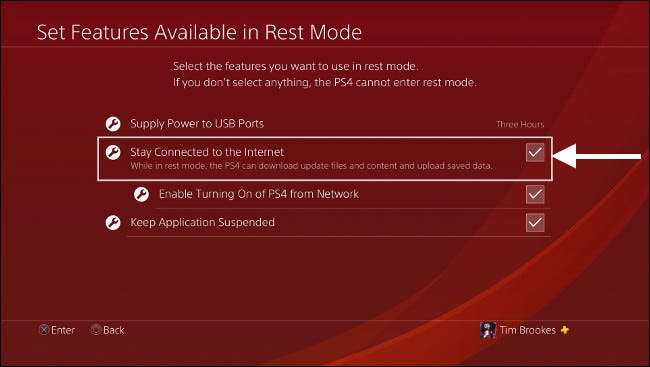
Înainte de a pune PS4-ul în modul de repaus, trebuie să activați accesul la fundal la internet, astfel încât descărcarea dvs. să continue în timp ce aparatul este în așteptare. Accesați meniul Setări PS4 și derulați în jos până la „Setări de economisire a energiei”, apoi atingeți X. Alegeți „Setați caracteristicile disponibile în modul Repaus” și asigurați-vă că activați „Rămâneți conectat la Internet”.
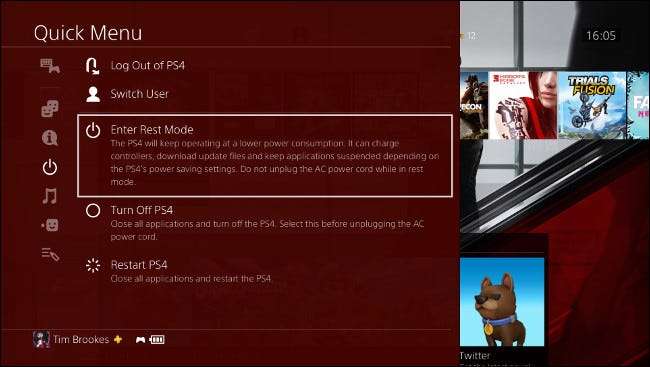
Acum puteți pune PS4-ul în modul repaus ținând apăsat butonul PS de pe controler, derulând în jos la „Putere” și alegând „Intrați în modul Repaus”. Va trebui să porniți din nou PS4 pentru a vedea progresul descărcării.
Utilizați o conexiune prin cablu
Rețelele fără fir pot fi lente și predispuse la interferențe. Chiar dacă aveți un router modern, nu puteți controla vremea sau alegerea canalului wireless al vecinului. Pentru o conexiune de rețea mult mai stabilă, renunțați complet la wireless și utilizați în schimb un cablu Ethernet.
PS4-ul original este notoriu rău pentru conexiunea sa fără fir, dar o conexiune prin cablu va îmbunătăți performanțele atât pentru reviziile hardware Slim, cât și pentru cele Pro. Dacă routerul dvs. este aproape de consolă, aceasta este o soluție ușoară. Veți găsi un port Ethernet pe spatele tuturor modelelor PS4, conectați un capăt al unui cablu Ethernet standard la consola dvs. și celălalt la un port gratuit de pe router.
Dar dacă PS4 și routerul dvs. se află în camere diferite sau pe etaje diferite? Adaptoarele de linie de alimentare Ethernet vă permit să utilizați cablurile care sunt deja în pereți. Am acoperit cum să configurați o rețea de curent electric în propria casă în trecut. Verifică Consultați recomandările Geek pentru adaptoare de rețea powerline pentru idei de cumpărături.
Pentru mulți dintre noi, rețelele fără fir sunt singura opțiune. Modelul original PS4 acceptă doar 802.11b / g / n 2.4 GHz wireless, în timp ce noile modele PS4 Slim și PS4 Pro acceptă dual-band 802.11ac pe Banda de 5 GHz . In timp ce Wireless 2,4 GHz are o penetrare mai bună a peretelui decât banda dual 5GHz, vechiul standard este, de asemenea, mai lent și mai susceptibil la interferențe.
Dacă încă doriți să utilizați o conexiune wireless, asigurați-vă că utilizați 5 GHz acolo unde este posibil. În mod ideal, routerul și consola ar trebui să fie în aceeași cameră sau cât de aproape puteți gestiona. Nu uitați să rulați o scanare fără fir pentru a determina cele mai bune canale de utilizat pentru a evita interferențele. Urmați aceste sfaturi pentru a obține un semnal wireless mai bun .
LEGATE DE: Cum să obțineți un semnal wireless mai bun și să reduceți interferențele de rețea fără fir
Configurați un server proxy
Mulți utilizatori jură că instalarea unui server proxy pe o mașină locală le-a rezolvat problemele de descărcare. Un proxy este ca o poartă către internet cel mai frecvent găsit pe o rețea corporativă. Un utilizator Reddit explică modul în care acest lucru vă poate ajuta să vă îmbunătățiți viteza de descărcare:
Obținând un computer din rețeaua dvs. locală pentru a face o parte din greutăți mari, este posibil să vă măriți viteza de descărcare. Acest lucru este valabil mai ales pentru primele modele PlayStation 4, care au adaptoare de rețea notoriu fulgiante.
Primul lucru pe care trebuie să-l faceți este să descărcați și să rulați un server proxy pe computerul dvs. local. Utilizatorii de Windows pot folosi o versiune gratuită de CCProxy , în timp ce utilizatorii de Mac pot folosi aplicația gratuită Squidman . Descărcați și instalați serverul proxy pe o mașină conectată la aceeași rețea ca PS4.
Configurați CCProxy pentru Windows
Pentru a vă configura PS4 pentru a utiliza proxy-ul dvs., va trebui să obțineți doi biți de informații: adresa proxy și numărul portului. Pe CCProxy, acest lucru este ușor - trebuie doar să faceți clic pe „Opțiuni”, apoi verificați sub „Adresă IP locală” pentru IP și „HTTP / RTSP” pentru port.
Configurați Squidman pentru Mac
Țineți apăsată tasta Opțiuni și faceți clic pe pictograma Rețea din colțul din dreapta sus al ecranului. Rețineți „Adresa IP” a mașinii dvs. locale. Acum lansați Squidman și accesați Squidman> Preferințe din partea de sus a ecranului. Luați notă de „Portul HTTP” din secțiunea General. Acum faceți clic pe fila „Clienți”.
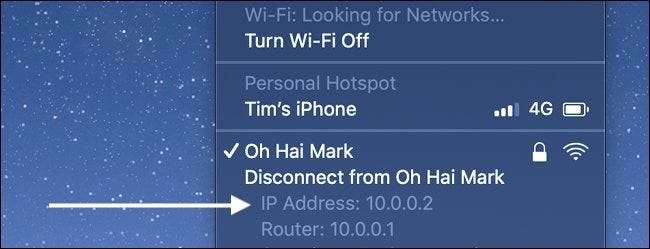
Va trebui să adăugați o serie de adrese IP care pot folosi noul dvs. proxy. Dacă adresa dvs. IP din pasul anterior arată ca „192.168.0.X”, atunci puteți da clic pe nou și tastați „192.168.0.0/24” pentru a o activa pentru întreaga gamă. Dacă adresa dvs. IP seamănă cu „10.0.0.X”, atunci puteți tasta „10.0.0.0/16” pentru a activa întreaga gamă.
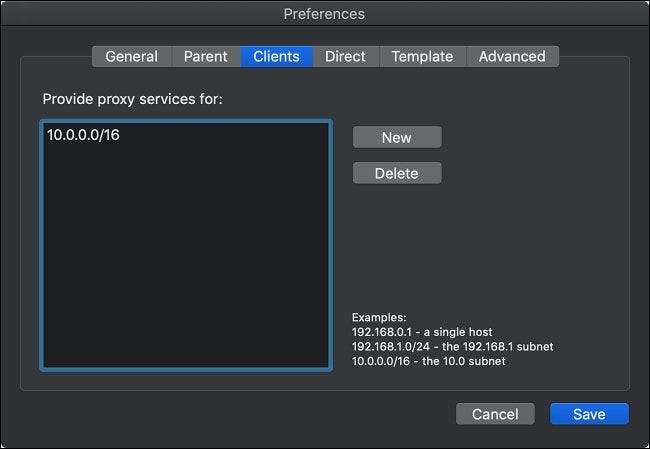
Acum faceți clic pe „Salvare”, apoi pe „Stop Squid” pentru a opri serverul. Faceți clic pe „Start Squid” pentru a porni din nou serverul. Acum sunteți gata să vă configurați PS4.
- Accesați meniul „Setări” al consolei dvs. și derulați în jos la „Rețea”, apoi atingeți X.
- Evidențiați „Configurați conexiunea la internet”, apoi atingeți X.
- Alegeți între „Utilizați Wi-Fi” sau „Utilizați un cablu LAN” pe baza configurării dvs. curente.
- Când vi se cere cum doriți să vă configurați conexiunea, alegeți „Personalizat” și atingeți X.
- Alegeți o rețea Wi-Fi și introduceți parola după cum este necesar.
- Pentru „Setări adresă IP”, alegeți „Automat” și atingeți X.
- Pentru „Nume gazdă DHCP” alegeți „Nu specificați” și atingeți X.
- Pentru „Setări DNS”, alegeți „Automat” și atingeți X.
- Pentru „Setări MTU”, alegeți „Automat” și atingeți X.
- Pentru „Server proxy” alegeți „Utilizați” și atingeți X.
- Introduceți adresa IP și informațiile de port pentru serverul dvs., evidențiați „Următorul” și atingeți X.
- În cele din urmă, alegeți „Testați conexiunea la internet” și atingeți X, apoi așteptați finalizarea testului.
Rețineți că PS4 va trebui să utilizeze acest proxy pentru a accesa internetul. Dacă adresa IP a serverului proxy se schimbă, PS4 nu se va putea conecta la internet. Pentru funcționarea regulată a PS4-ului dvs. (jocuri online, streaming de filme, navigarea în magazinul PlayStation) nu aveți nevoie de serverul proxy.
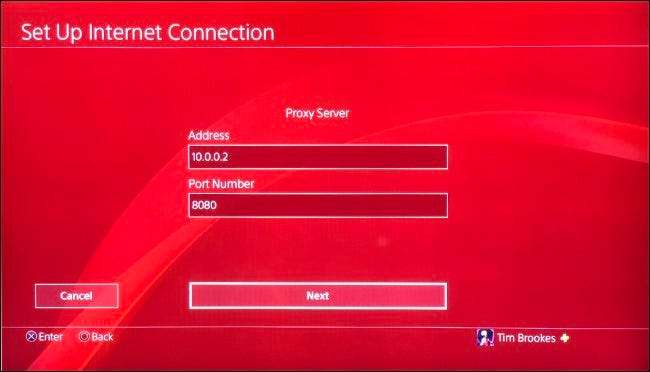
Dacă nu doriți ca PS4 să se bazeze tot timpul pe un proxy, puteți anula aceste modificări. Asta înseamnă să configurați din nou conexiunea la internet PS4 și să alegeți „Nu utilizați” când vi se solicită un server proxy (va funcționa și opțiunea pentru configurarea rețelei „Easy”).
Kilometrajul dvs. poate varia: schimbați serverele DNS
DNS înseamnă numele domeniului și este un pic ca o agendă de adrese pentru web. Serverele DNS pe care le utilizați determină ce servere sunt rezolvate atunci când introduceți o adresă web. Dacă nu ați schimbat serverele DNS, utilizați valorile implicite ale furnizorului de servicii.
Unii utilizatori jură că schimbarea serverelor DNS a rezolvat problemele legate de viteza de descărcare PS4. Alții consideră că este un efect placebo. Unii au teorii că alegerea serverelor DNS afectează serverele pe care le utilizează consola dvs. pentru descărcări. Nu știm sigur cum funcționează acesta. Oricum ar fi, vă recomandăm să utilizați serverele DNS Cloudflare sau Google, deoarece acestea sunt probabil mai rapide decât cele furnizate de furnizorul dvs. de servicii de internet.
Cel mai bun mod de a face acest lucru este să vă schimbați serverele DNS de pe router, ceea ce va afecta toate dispozitivele din rețeaua dvs. Dacă mergeți pe acest traseu, nu va trebui să introduceți modificări manuale ale serverului DNS pe fiecare dispozitiv. Aflați mai multe despre cum să schimbați serverele DNS ale routerului .
Dacă doriți să faceți o încercare, puteți utiliza servere DNS alternative furnizate de Google (8.8.8.8 și 8.8.4.4), CloudFlare (1.1.1.1) sau alegeți cele mai rapide servere DNS în funcție de locația dvs. .

Dacă nu doriți să schimbați serverul DNS pentru întreaga rețea de domiciliu, îl puteți schimba doar pe PS4. Nu trebuie să faceți acest lucru dacă l-ați schimbat deja pe router!
Pentru a schimba serverele DNS pe care le folosește PS4:
- Accesați meniul „Setări” al consolei dvs. și derulați în jos la „Rețea”, apoi atingeți X.
- Evidențiați „Configurați conexiunea la internet”, apoi atingeți X.
- Alegeți între „Utilizați Wi-Fi” sau „Utilizați un cablu LAN” pe baza configurării dvs. curente.
- Când vi se cere cum doriți să vă configurați conexiunea, alegeți „Personalizat” și atingeți X.
- Alegeți o rețea Wi-Fi și introduceți parola după cum este necesar.
- Pentru „Setări adresă IP”, alegeți „Automat” și atingeți X.
- Pentru „Nume gazdă DHCP” alegeți „Nu specificați” și atingeți X.
- Pentru „Setări DNS”, alegeți „Manual” și atingeți X.
- Adăugați două servere DNS la alegere în câmpurile „DNS principal” și „DNS secundar”, apoi selectați „Următorul” și atingeți X.
- Pentru „Setări MTU”, alegeți „Automat” și atingeți X.
- Pentru „Server proxy” alegeți „Nu utilizați” și atingeți X.
- În cele din urmă, alegeți „Testați conexiunea la internet” și atingeți X, apoi așteptați finalizarea testului.
Ar putea problema să fie viteza dvs. de internet?
Când ați testat ultima dată viteza dvs. de internet? Dacă viteza dvs. de internet este lentă, nimic din ceea ce faceți PS4 nu va îmbunătăți lucrurile. Testați-vă conexiunea utilizând un laptop sau computer desktop accesând Speedtest.net sau descărcând aplicațiile Speedtest pentru iOS și Android .
Dacă viteza dvs. nu este la egalitate , atunci este timpul să rezolvați problema cu furnizorul dvs. de servicii. De asemenea, merită testat de mai multe ori, la diferite ore ale zilei, pentru a diagnostica mai bine problema.
LEGATE DE: De ce probabil nu obțineți viteza de internet pe care o plătiți (și cum să spuneți)







